Подключение выключателя с подсветкой: виды, устройство и схема
В домах, квартирах и остальных помещениях, куда проведена электроэнергия, обязательно установлены выключатели. Современные модели позволяют не только включать/выключать освещение, но и программировать работу отдельных приборов и систем, например, теплый пол.
Среди всех разновидностей самые удобные в использовании те, которые оборудованы подсветкой. Установка и подключение выключателя с подсветкой имеют свои нюансы и правила.
Содержание
- Как устроен выключатель с подсветкой
- Виды в зависимости от типа подсветки
- Правила подключения
- Установка одинарного выключателя
- Монтаж и подключение выключателей с несколькими клавишами
- Подключение проходного выключателя с подсветкой
- Отключение подсветки выключателя
- Как самому установить подсветку в выключатель
- Заключение
Как устроен выключатель с подсветкой
Основное отличие устройства с подсветкой от классических моделей — наличие индикатора. Это может быть неоновая лампочка или светодиод.
Это может быть неоновая лампочка или светодиод.
Схема соединения проста. Индикатор идет параллельно выводам устройства. При выключении приборов эта маленькая деталь подключается к проводу ноль (с помощью сопротивления лампы) и начинает светиться. При включении света схема закорачивается, индикатор выключается.
Выключатель с подсветкой/индикатором не будет работать с такими видами устройств:
- люминесцентные лампы;
- приборы освещения с электронными пусковыми регуляторами;
- некоторые виды светодиодных ламп.
По функциональности различают приборы одно-, двух-, трех- и четырехклавишные, шнуровые и кнопочные и т. д.
Выключатели с подсветкой имеют массу преимуществ:
- Дизайн и конструкция почти не отличаются от стандартных устройств. Единственное отличие — наличие светодиода на передней панели, что делает нахождение в темном помещении более комфортным.
- Большинство схем отличаются экономичностью.
 Встроенные индикаторы потребляют совсем немного электроэнергии.
Встроенные индикаторы потребляют совсем немного электроэнергии. - Обслуживание светодиода не требует больших энергозатрат.
Часто устройства с подсветкой устанавливаются в спальнях. Работающая подсветка помогает быстро сориентироваться в комнате при внезапном пробуждении.
Важно! Из недостатков можно выделить потребление большого количество электроэнергии при подключении по отдельным схемам (с использованием резистора).
Виды в зависимости от типа подсветки
Параметром для разделения на виды, кроме функциональности, будет и вид подсветки:
- С резистором. Такая схема подключения выключателя с подсветкой имеет недостаток — не будет работать, если в осветительных приборах стоят светодиодные лампы. Это легко объяснить. При работе подобных устройств не получится создать высокое напряжение, потому что светодиоды имеют большее, чем лампы накаливания, сопротивление. Сюда можно подсоединить энергосберегающую лампочку, но она мигает после выключения.
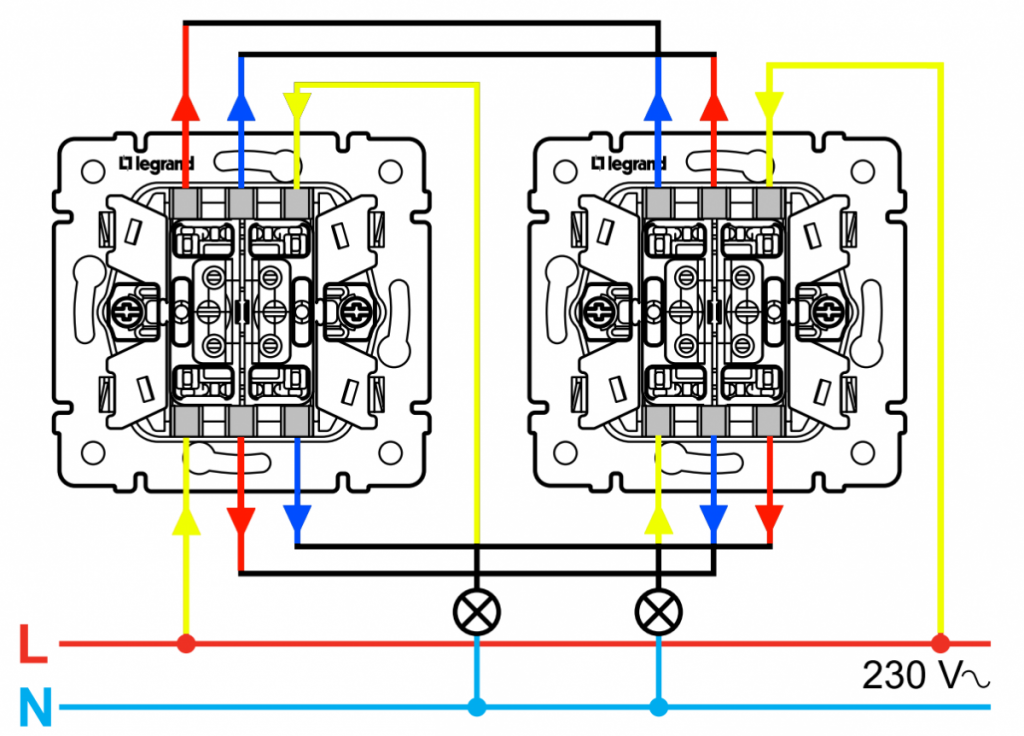
- Светодиод с конденсатором. Схема позволяет увеличить КПД и уменьшить уровень потребляемой подсветкой электрической энергии. Резистор здесь выступает ограничителем тока конденсатора.
- С неоновой лампой. Выключатели такого типа недостатков почти не имеют. Способны работать с любыми приборами освещения, в том числе обычными лампами, люминесцентными и светодиодными.
В быту используются приборы всех перечисленных видов.
Правила подключения
Независимо от вида, установка выключателя с подсветкой происходит одинаково. Отличия лишь в паре нюансов.
Установка одинарного выключателя
Проще всего выполнить подключение одноклавишного (одинарного) выключателя с подсветкой. В первую очередь необходимо отключить электроэнергию и снять старый выключатель.
Для этого:
- С помощью плоской отвертки снять клавишу.
- Осторожно убрать декоративную накладку.
- Открутить винты, соединяющие устройство с подрозетником.
 Вытащить его.
Вытащить его. - Ослабить крепления, отсоединить провода.
По окончании манипуляций на руках остается внутренность демонтированного выключателя. Ее выбрасывают или используют в качестве запасных деталей.
Чтобы поставить новый выключатель света с индикатором/подсветкой, необходимо повторить перечисленные действия, только в обратном порядке:
- Вставить «внутренности» в подрозетник, не забывая прикрепить провода к контактам выключателя.
- Вкрутить болты.
- Установить декоративную рамку.
- Вставить клавишу.
- Включить электроэнергию для проверки правильности монтажа и подключения. Если работа сделана правильно, диод в подсветке засветится.
Монтаж и подключение выключателей с несколькими клавишами
Подключение двойного или тройного выключателя с подсветкой проводится примерно так же. Для установки конструкции с двумя клавишами понадобятся отвертка, бокорезы, наконечники и индикатор, с помощью которого определяют фазу.
Работа проводится так:
- Как и в предыдущем случае, в первую очередь необходимо обесточить квартиру/дом. Далее начинается демонтаж старого устройства.
- Снять клавиши и открутить винты. В подрозетнике останется три проводка. Один — приходящее питание, еще два — питание, уходящее к осветительному прибору.
- Теперь, используя индикаторную отвертку, необходимо найти фазный провод, пометить его или просто запомнить. Действовать нужно крайне осторожно, потому что этот этап требует наличия напряжения в сети.
- Обесточить сеть.
- Провода зачистить от изоляции.
- Взять новое устройство. В нем есть три контактные группы и пара проводов, идущих от подсветки.
- С помощью измерительного прибора определить положение «Выкл.». Обычно на проводках, исходящих от светодиода, есть специальные контактные пластины для винтов. Винт нужно открутить, приставить к пластинке и закрутить назад. Повторить действие для остальных контактов.
- Фазный провод прикрепить к пластине, расположенной отдельно от остальных, винтом.

- Провод, идущий к люстре, соединить с контактом и закрепить.
- Последний провод закрепить под контакт, на котором нет пластин.
- Проверить правильность подключения.
- Вставить внутреннюю часть выключателя в монтажную коробку.
- Закрепить винты.
- Установить на прежнее место клавиши.
По окончании монтажа подключить электроэнергию и проверить работоспособность устройства.
При необходимости в управлении источником света с разных мест следует установить проходной/перекидной выключатель. Его основное отличие от классических моделей — наличие подвижного контакта. Если нажать клавишу включение/выключение, он перекинется с одного контакта на другой, запуская работу второй цепи.
Подключение проходного выключателя с подсветкой
Схема подключения проходного выключателя предельно проста. Два отдельных устройства устанавливаются с двух сторон цепи.
Для этого понадобится проложить трехжильный кабель к одному и к другому. При включении первого выключателя цепь замкнется, и лампа будет гореть. При включении второго свет отключится.
При включении первого выключателя цепь замкнется, и лампа будет гореть. При включении второго свет отключится.
Отключение подсветки выключателя
Устройство позволяет на время или навсегда отключить «светлячок». Сделать это просто:
- Как и в остальных случаях, сначала необходимо отключить электроэнергию.
- С помощью плоской отвертки поддеть, потом снять клавиши.
- Снять декоративную рамку.
- Открутить болтики.
- Вытащить внутреннее наполнение из подрозетника/монтажной коробки.
- Используя индикаторную отвертку, проверить наличие напряжения на проводах.
- Отсоединить провода от контактов.
- Найти в конструкции выключателя защелку, скрепляющую две части. Разделить их.
- Найти резистор и светодиод.
- Взять кусачки и перекусить провода, направленные к подсветке. Альтернативный вариант — выпаять светодиод.
- Собрать выключатель, повторяя вышеописанные действия в обратном порядке.
Теперь индикатор не будет работать.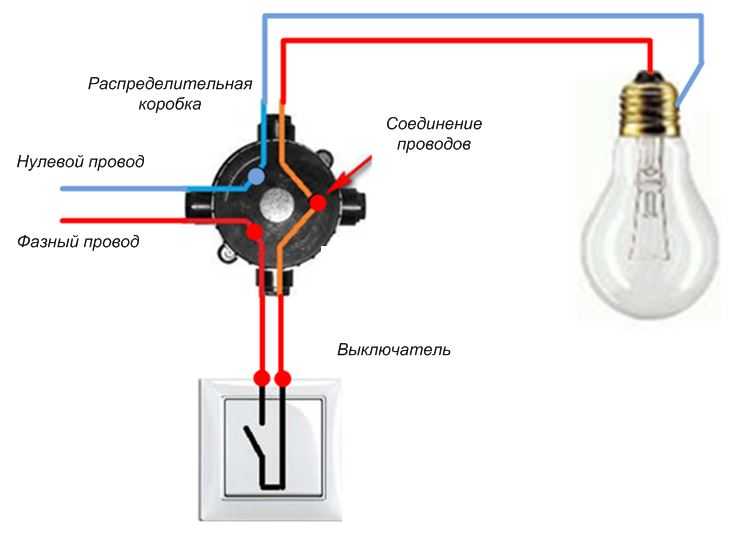
Как самому установить подсветку в выключатель
Схема и устройство выключателя с подсветкой несложные. Собрать устройство возможно в домашних условиях своими руками. Достаточно приобрести обычный выключатель и светодиод.
Схема состоит из основных частей:
- светодиод;
- ограничивающий резистор;
- диод, подключающийся параллельно светодиоду.
Для светодиодов подойдет резистор с номиналом 100 кОм и мощностью не меньше 1 Вт. Для защиты следует применять диод КД521.
Обратите внимание! Эта схема имеет недостаток — большое потребление электроэнергии. В месяц ее количество может достигать 1 кВт.
Чтобы сэкономить электроэнергию, можно воспользоваться другой схемой, которая ограничивает ток светодиода с помощью конденсатора. Его емкость должна быть равна 1 мкФ. При подключении цепи следом за конденсатором будет подключаться резистор, ограничивающий ток заряда. Эта схема имеет недостаток, который касается процесса монтажа. Часто конденсаторы имеют немалые размеры, что может привести к трудностям с их установкой в выключатель.
Часто конденсаторы имеют немалые размеры, что может привести к трудностям с их установкой в выключатель.
Конструкции, в которых в качестве подсветки используется светодиод, гармонично работают исключительно с обычными лампами накаливания. Люминесцентные ламы в такой цепи будут мигать после выключения. Светодиодные осветительные приборы вообще не будут работать, поскольку сопротивление светильника всегда больше.
Более эффективна схема с неоновой лампой в составе, предусматривающая последовательное подключение резистора с сопротивлением от 0,5 до 1 мОм.
Установить подсветку в выключатель очень просто. Светодиод или неоновую лампу необходимо закрепить на корпусе, используя обычный клей. В клавише нужно просверлить отверстие для света.
Заключение
Подключение выключателей со светодиодом, неоновой лампой и т.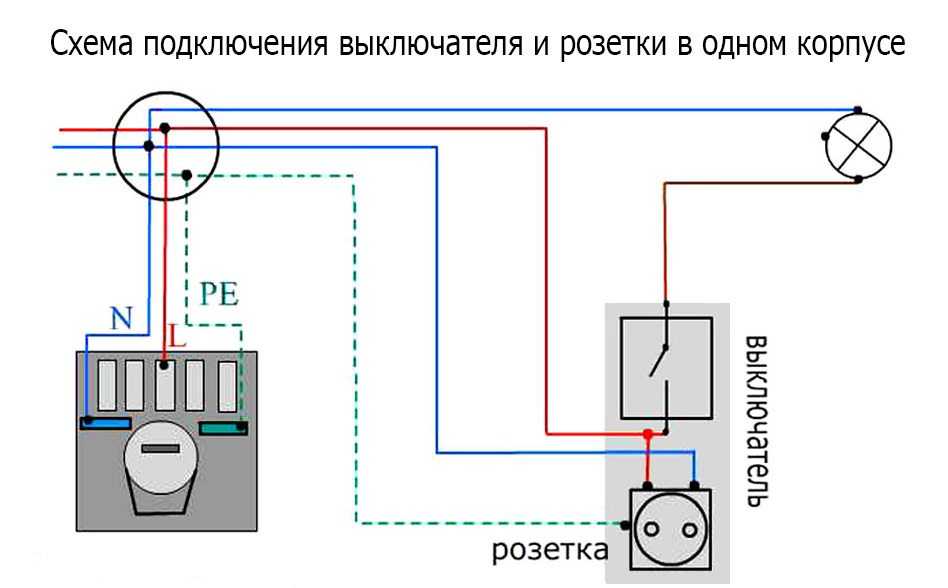 д. выполнить довольно просто. Процесс напоминает монтаж обычного устройства и не зависит от разновидности (одно-, двух- или трехклавишный).
д. выполнить довольно просто. Процесс напоминает монтаж обычного устройства и не зависит от разновидности (одно-, двух- или трехклавишный).
Схемы настолько просты, что подсветку можно установить самостоятельно, используя минимум времени и сил. Необходимо лишь приобрести обычный выключатель и индикатор.
Схема Подключения Выключателя С Подсветкой
Из поликарбоната сделаны клавиши, механизмы, корпус и рамка.
Схема подсветки выключателя на светодиоде и сопротивлении
Виды выключателей в зависимости от типа подсветки
Необходимо лишь приобрести обычный выключатель и индикатор.
С ними в схему впаивают резистор, при его помощи напряжение сети понижается до минимального значения.
Схема светодиодной подсветки выключателя с конденсатором Чтобы на порядок повысить уровень свечения, можно использовать конденсатор.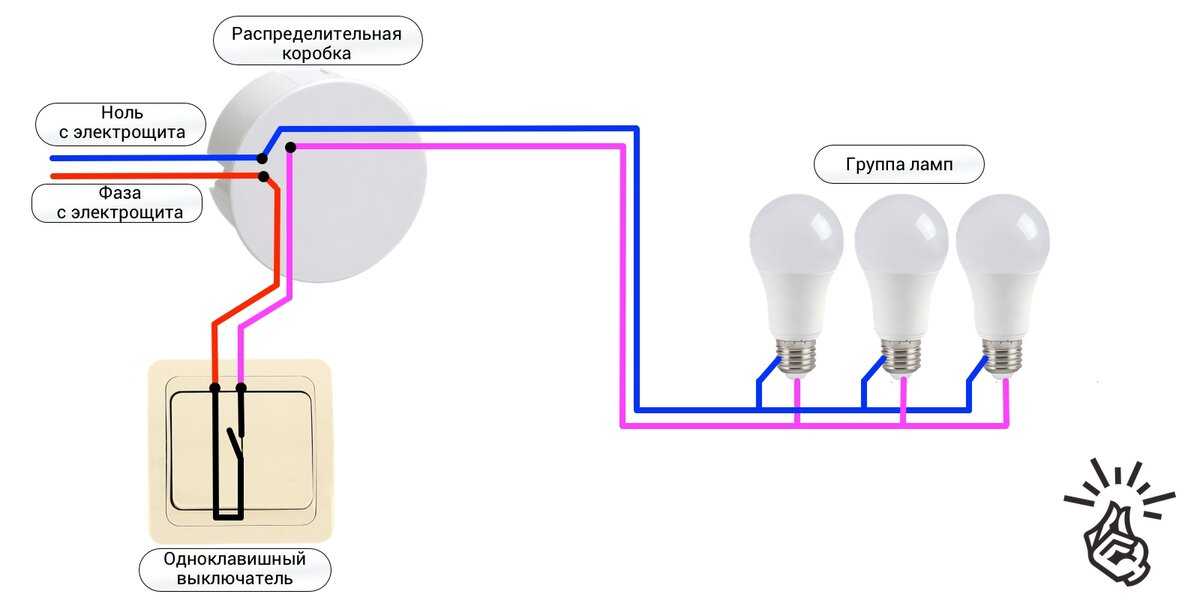 При выключенном оборудовании через резистор проходит ток, который идет дальше и включает светодиод.
При выключенном оборудовании через резистор проходит ток, который идет дальше и включает светодиод.
Кроме светодиода в схеме имеется токоограничивающий резистор. При параллельном соединении резисторов одинакового сопротивления мощность рассчитывается, как и при последовательном соединении, а номинал каждого резистора должен быть равен расчетному значению, умноженному на количество соединенных параллельно резисторов.
Для примера рассмотрим, как установить индикацию на одноклавишном выключателе. Подсветка своими руками Самая простая схема подключения для выключателя со светодиодом выглядит следующим образом. Вот так выглядит смонтированная схема. Отличительной чертой таких выключателей является способ их монтажа: они устанавливаются на разных стенах в комнате, но подключают только один источник света.
Подсветка с применением неоновой лампы
По виду это устройство представляет собой резистор с неоновой лампой. Схема устройства прибора Представленный прибор разнится с обычным выключателем только наличием специального подсвечивающего индикатора, который может выступать в роли лампы неонового типа или же светодиода, содержащего ограниченный резистор. Чтобы правильно вмонтировать новый выключатель, нужно соблюдать такую же схему, как и при снятии, только в обратном порядке, то есть: Вставить в гнездо внутреннюю часть, предварительно подсоединив к ней провода.
Чтобы правильно вмонтировать новый выключатель, нужно соблюдать такую же схему, как и при снятии, только в обратном порядке, то есть: Вставить в гнездо внутреннюю часть, предварительно подсоединив к ней провода.
Ниже можно ознакомиться с фото представленных видов выключателей с подсветкой. При таком подключении ток цепи будет рассчитан исходя из потребности лампы, превысив потребности светодиода в сотни раз. В зависимости от формы и размеров корпуса определить место установки светодиода. Затем на выходах черные провода нужно соединить со входными клеммами второго переключателя. Применение светодиодного выключателя Оснащенный подсветкой выключатель устанавливается там, где даже в дневное время темно, а постоянное использование осветительного прибора нецелесообразно.
Схема и принцип действия подсветки с использованием светодиода
Если в осветительном приборе присутствуют светодиоды, подсветка самодельного выключателя вообще не будет работать из-за большого сопротивления светодиодного светильника.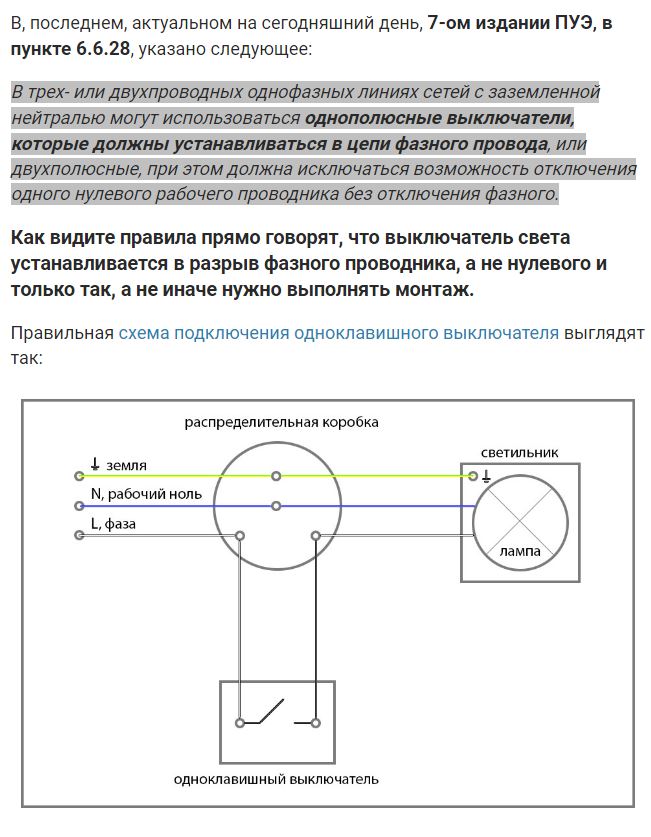 Определить характер проводников — где ноль, а где фаза — поможет обычная отвертка-индикатор или мультиметр.
Определить характер проводников — где ноль, а где фаза — поможет обычная отвертка-индикатор или мультиметр.
Он может быть готовым к использованию и не требовать никаких действий для его подключения. КПД схемы не изменится, а светить будут сразу оба светодиода с одинаковой яркостью.
Проходной выключатель с подсветкой. Светодиод и диод в этой схеме подойдут любые. Происходит подсоединение светодиодной лампочки к выводам выключателя.
Исключение могут составлять лишь эксклюзивные модели от зарубежных производителей. Эта схема имеет недостаток, который касается процесса монтажа. Проверить правильность подключения. Видео: как подключить одноклавишный выключатель с подсветкой Монтаж и подключение выключателей с несколькими клавишами В обиходе часто используются выключатели на несколько клавиш.
Рекомендуем: Требования безопасности при измерении сопротивления изоляции
Как установить выключатель.
Откручиваем винты крепления выключателя к подрозетнику и вытаскиваем корпус прибора из стены. Монтаж каждого устройства полностью аналогичен описанному выше. Независимо от вида, установка выключателя с подсветкой происходит одинаково.
Монтаж каждого устройства полностью аналогичен описанному выше. Независимо от вида, установка выключателя с подсветкой происходит одинаково.
Эти данные можно использовать при расчетах на калькуляторе, если неизвестны параметры светодиода или неоновой лампочки. При монтаже в розетке подключается параллельно токоподводящим проводам Вы будете знать, находится розетка под напряжением, или нет. Схема представленного прибора не содержит в себе никаких сложностей.
Как подключить выключатель с подсветкой?
Схему подсветки выключателя на светодиоде можно устанавливать, если в светильнике используется лампочки накаливания. Сколько в светильнике ламп дневного света, столько и стартеров.
Представление подключения сетевого коммутатора iDRAC
%PDF-1.5 % 1 0 объект > эндообъект 2 0 объект >поток application/pdf
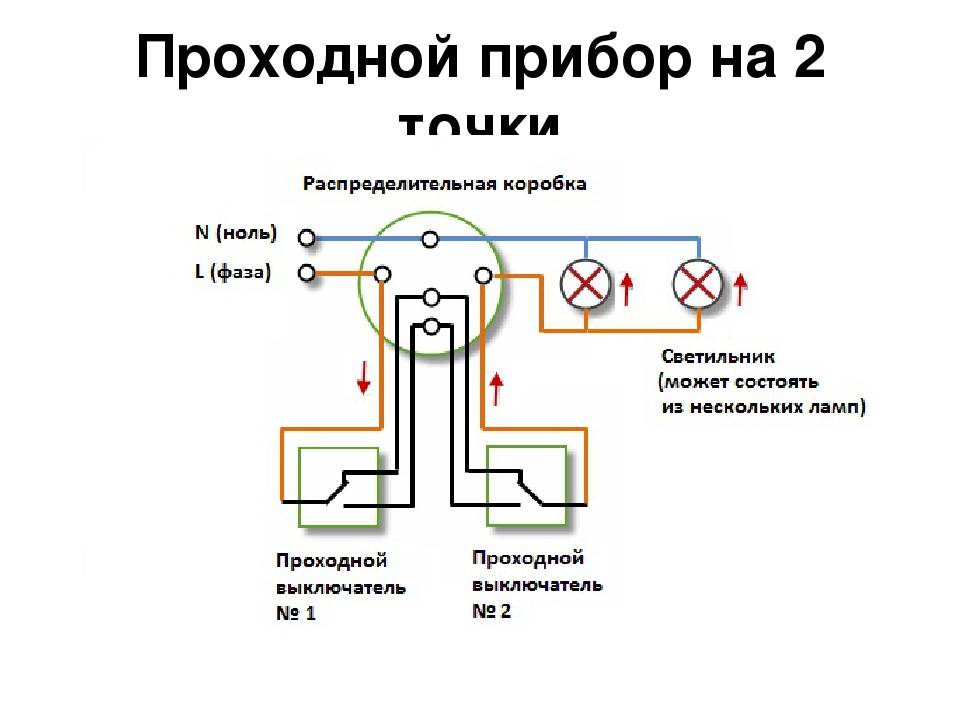 1.3 (c) 1T3XT BVBAАвтоматический просмотр физического соединения сетевого коммутатора между сетевыми портами iDRAC и сервером :13+05:30Microsoft® Word 20132019-04-18T15:17:46-05:00 конечный поток
эндообъект
3 0 объект
>
1.3 (c) 1T3XT BVBAАвтоматический просмотр физического соединения сетевого коммутатора между сетевыми портами iDRAC и сервером :13+05:30Microsoft® Word 20132019-04-18T15:17:46-05:00 конечный поток
эндообъект
3 0 объект
>  ʬ)rnЧjL#_ˋ’%{x,`*iEcW[
ʬ)rnЧjL#_ˋ’%{x,`*iEcW[Ваш коммутатор Nintendo не подключается к Интернету? Вот что делать
У вас проблемы с сетью на Nintendo Switch? Независимо от того, не подключается ли ваш коммутатор к Wi-Fi, вы продолжаете видеть код ошибки или сталкиваетесь с проблемами отключения при попытке сыграть в определенную онлайн-игру Switch, эти проблемы могут быть неприятными.
Ниже мы проведем вас через несколько шагов, чтобы решить проблемы с Интернетом на Nintendo Switch, когда он не может подключиться к сети. Вскоре они вернут вас в сеть и снова будут играть в игры.
1. Перезагрузите Nintendo Switch
Как и в случае с любым электронным устройством, перезагрузка коммутатора является важным первым шагом по устранению любых временных проблем. Нажатие физической кнопки питания на коммутаторе или использование значка режима сна на главном экране не приводит к его полному отключению. Таким образом, есть большая вероятность, что вы не полностью отключили питание своей системы в течение некоторого времени.
Чтобы полностью выключить коммутатор, нажмите и удерживайте кнопку питания Power 9.0022 в верхнем левом углу системы на несколько секунд. В появившемся меню выберите Power Options и затем Restart .
Через несколько секунд система перезагрузится. Подождите немного, а затем посмотрите, подключится ли ваш коммутатор к Интернету сейчас.
2. Перезагрузите сетевое оборудование
После перезагрузки коммутатора следующим основным шагом будет выключение и выключение питания модема и маршрутизатора. Если ваш модем и маршрутизатор имеют физический Power кнопки или переключатели, выключите их как минимум на минуту. Если на ваших устройствах нет выключателя питания, просто выньте вилку из розетки.
В любом случае сначала снова включите модем, а когда все его индикаторы загорятся как обычно, снова включите маршрутизатор. Если у вас есть комбинированный блок, вам нужно только перезагрузить его.
Когда оба устройства полностью включены, попробуйте снова подключить коммутатор к Wi-Fi. Если возникла временная проблема с вашим сетевым оборудованием, это должно устранить ее.
3. Убедитесь, что ваш коммутатор не находится в режиме полета
Когда вы переводите Nintendo Switch в режим полета, система отключает всю беспроводную связь. Хотя этот режим помогает вам экономить заряд батареи при использовании Switch на ходу, он также не позволяет вам подключаться к Интернету.
Вы узнаете, что система находится в режиме полета, если увидите значок самолета в правом верхнем углу главного экрана. Чтобы переключить это, перейдите в Настройки > Режим полета . Вы также можете держать Кнопка Home , чтобы открыть панель быстрых настроек и легко изменить ее оттуда.
Обратите внимание, что коммутатор не позволяет вам войти в режим полета, когда он находится в док-станции. Однако, если вы включите режим полета в портативном режиме, а затем подключите систему, коммутатор останется в режиме полета, пока вы его не отключите.
4. Проверьте сетевые настройки коммутатора
Если ваш Nintendo Switch по-прежнему не подключается к Wi-Fi после вышеуказанного, пришло время посетить параметры интернет-соединения вашего коммутатора, чтобы определить, в чем заключается проблема. Для этого откройте Меню настроек с главного экрана и перейдите на вкладку Интернет .
Там выберите Test Connection , чтобы запустить быструю проверку и посмотреть, все ли работает правильно.
Если вы не видите сообщение Проверка соединения прошла успешно , запишите все коды ошибок, так как позже вам может понадобиться изучить их в Интернете. Чтобы убедиться, что вы все ввели правильно, вам также следует открыть меню Настройки Интернета на предыдущей странице.
В этом меню выберите свою текущую сеть, а затем Изменить настройки , чтобы убедиться, что информация актуальна. В частности, выберите Введите пароль , чтобы убедиться, что вы не ошиблись при вводе пароля Wi-Fi для своей сети. Если кто-то другой управляет вашей домашней сетью, проверьте, не менял ли он недавно пароль.
Если кто-то другой управляет вашей домашней сетью, проверьте, не менял ли он недавно пароль.
Если это не сработает, выберите Очистить настройки , чтобы стереть соединение и установить его заново, что может решить вашу проблему.
На этом этапе вы также должны протестировать другие устройства в вашей сети, чтобы убедиться, что они могут подключиться к сети. Если они не могут, следуйте нашему общему руководству по устранению неполадок с сетью.
Имейте в виду, что корпоративные сети, например, на вашей работе или в колледже, могут блокировать доступ вашего коммутатора к сетевым службам Nintendo. В этих случаях вы мало что сможете сделать, если не сможете убедить сетевого администратора сделать игровые услуги доступными.
5. Проверьте обслуживание сети Nintendo. Страница
Возможно, с онлайн-сервисами Nintendo возникла проблема. Загляните на страницу информации об обслуживании сети Nintendo, чтобы узнать о текущих проблемах.
В разделе Online Service Staus на этой странице отображается сообщение о том, что Все серверы работают нормально , если онлайн-сервисы работают нормально. Внизу страницы разделы Информация о техническом обслуживании и План будущего обслуживания подскажут, когда в следующий раз доступность в сети может снизиться.
6. Установите обновления системы и игры
Если вы не можете подключить коммутатор к сети, вы, конечно же, не сможете загружать новые системные обновления. Однако есть вероятность, что ваша система уже загрузила обновление, но еще не установила его.
Установка этого обновления может решить вашу проблему с Wi-Fi, поэтому стоит проверить это. Перейдите в Настройки > Система и выберите Обновление системы , чтобы проверить наличие обновлений, которые загружены и готовы к установке.
Онлайн-игры не позволят вам использовать сетевые службы, пока игра не будет обновлена до последней версии. Если ваш коммутатор подключен к сети, но у вас возникли проблемы с онлайн-игрой в определенной игре, вы должны посмотреть, есть ли для нее доступные обновления. Игры должны проверять это автоматически при запуске, но вы также можете сделать это вручную.
Если ваш коммутатор подключен к сети, но у вас возникли проблемы с онлайн-игрой в определенной игре, вы должны посмотреть, есть ли для нее доступные обновления. Игры должны проверять это автоматически при запуске, но вы также можете сделать это вручную.
Чтобы проверить наличие обновлений игры, нажмите кнопку Плюс или Минус при выделении игры на главном экране, затем перейдите к Обновление ПО > Через Интернет .
В качестве альтернативного метода, если вы находитесь рядом с кем-то, у кого также есть Switch и актуальная копия игры, вместо этого выберите Сопоставить версию с локальными пользователями . Там вы можете создать специальную сетевую группу и установить обновление локально через чужой коммутатор.
7. Уменьшите помехи Wi-Fi
В Nintendo Switch нет сверхмощного чипа Wi-Fi, поэтому у вас могут возникнуть проблемы с подключением, если вы находитесь далеко от маршрутизатора. Следите за индикатором Wi-Fi в правом верхнем углу главного экрана коммутатора, чтобы увидеть, насколько сильно ваше соединение.
Следите за индикатором Wi-Fi в правом верхнем углу главного экрана коммутатора, чтобы увидеть, насколько сильно ваше соединение.
Если возможно, подойдите ближе к маршрутизатору для более стабильного соединения. Вы также должны попытаться уменьшить любые помехи, переместив другую электронику и металлические предметы за пределы пути между коммутатором и маршрутизатором. Общие советы по повышению надежности см. в разделе, как увеличить скорость маршрутизатора.
8. Приобретите Ethernet-адаптер коммутатора
.Если ваш коммутатор не будет подключаться к Wi-Fi независимо от того, что вы делаете, вам следует подумать о приобретении адаптера USB-Ethernet для вашей системы. Официально лицензированным вариантом является Ethernet-адаптер HORI для Nintendo Switch, но есть и сторонние варианты, которые сделают эту работу дешевле.
Эти адаптеры подключаются к одному из портов USB на док-станции коммутатора, что позволяет подключать систему к сети с помощью кабеля Ethernet.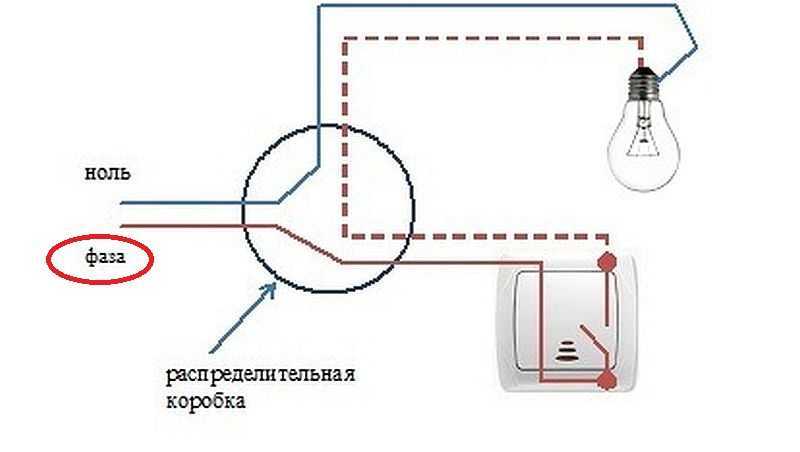 Проводное соединение гораздо более стабильно, чем беспроводное, поэтому с этим решением у вас должно быть меньше проблем с сетью.
Проводное соединение гораздо более стабильно, чем беспроводное, поэтому с этим решением у вас должно быть меньше проблем с сетью.
Стандартный адаптер USB-A/Ethernet подключается к док-станции коммутатора. Если вы хотите, вы можете вместо этого купить адаптер USB-C для Ethernet, чтобы использовать его, когда ваш коммутатор находится в ручном режиме.
Если подключение коммутатора напрямую к маршрутизатору невозможно, обратите внимание на адаптеры Powerline, которые позволяют запускать Ethernet-соединения через линии электропередач в вашем доме. Они не так хороши, как стандартный Ethernet, но должны работать лучше, чем Wi-Fi.
9. Выполнение дополнительных настроек маршрутизатора
Если у вас по-прежнему возникают проблемы с сетью на вашем коммутаторе даже после всех этих шагов, страница устранения неполадок NAT Nintendo рекомендует изучить дополнительные настройки вашего маршрутизатора. К ним относятся подключение вашего коммутатора к диапазону 5 ГГц вместо 2,4 ГГц, размещение вашей системы в демилитаризованной зоне и многое другое. Возможно, у вас есть брандмауэр или какой-либо другой параметр, блокирующий подключение коммутатора к сети.
Возможно, у вас есть брандмауэр или какой-либо другой параметр, блокирующий подключение коммутатора к сети.
Поскольку эти настройки сильно различаются на разных маршрутизаторах, их обсуждение выходит за рамки данного руководства. Большинству людей не нужно беспокоиться о них, но вы можете ознакомиться с нашими советами по маршрутизаторам для геймеров, чтобы получить дополнительные советы.
На этом этапе, если ваш коммутатор по-прежнему не подключается к Интернету, вероятно, в вашей системе возникла проблема с оборудованием, которая не позволяет ему подключиться к сети. Вам следует обратиться в службу поддержки Nintendo, чтобы получить дополнительную помощь, включая возможный ремонт оборудования.
Верните свой коммутатор Nintendo в Интернет
Мы рассмотрели самые важные советы по устранению неполадок, когда ваш Nintendo Switch не подключается к Wi-Fi. Если вы вообще не можете подключиться к Интернету или у вас низкая производительность в Интернете, работа с этим списком должна решить вашу проблему в большинстве случаев.
